Möchten Sie die auf Ihrem iPhone gespeicherten Videos auf Mac exportieren, um sie zuhause bequem anzuschauen? Wie kann man Videos vom iPhone auf Mac übertragen? In diesem Artikel zeigen wir Ihnen zwei Methoden dazu an.

Aiseesoft Mac FoneTrans ist ein hervorrangendes Mac iOS Transfer Tool, das Ihnen hilft, Daten wie Video zwischen iPhone/iPad/iPod touch und Mac, oder zwischen iOS-Geräten blitzschnell zu übertragen. Deshalb wenn Sie Videos vom iPhone auf Mac kopieren möchten, können Sie sich an diese Software wenden. Unten nehmen Sie die Schlüsselfunktionen von Mac FoneTrans zur Kenntnis.
Hauptfunktionen von Aiseesoft Mac FoneTrans:
➤ Daten inkl. Videos, Filme, Fotos, Musik, Wiedergabeliste, Hörbücher usw. vom iPhone/iPad/iPod touch auf Mac oder iTunes übertragen.
➤ Vielfältige Daten vom Mac auf iPhone oder andere iOS-Geräte mit schneller Geschwindigkeit laden.
➤ Kontakte und SMS vom iOS-Gerät auf Mac zum Sichern exportieren.
➤ Mit fast allen iOS-Geräten inkl. das neue iPhone 12/11/X/8/7 kompatibel.
Schritt 1: Aiseesoft Mac FoneTrans herunterladen
Downloaden Sie die Aiseesoft Mac FoneTrans Anwendung über den Links auf Mac. Dann installieren und starten Sie sie.
Schritt 2: iPhone mit der Software verbinden
Verbinden Sie Ihr iPhone über ein USB-Kabel mit Mac. Nach der erfolgreichen Verbindung können Sie die Geräteinformationen Ihres iPhone auf der Oberfläche sehen.
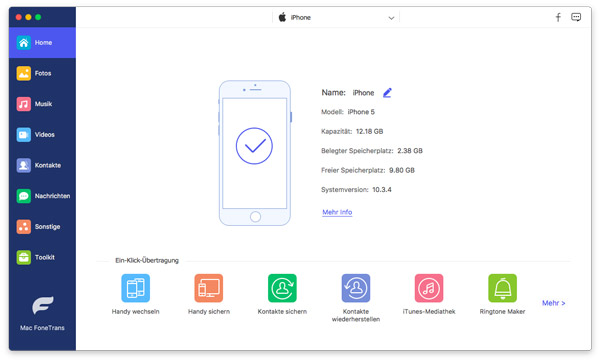
Schritt 3: iPhone Video in die Software importieren
Klicken Sie links auf "Videos" an der Menüleiste. Inzwischen werden die Videos vom iPhone in die Software gelistet.
Schritt 4: Videos vom iPhone auf Mac übertragen
Wählen Sie die iPhone Videos in der Software aus, die Sie auf Mac laden möchten. Anschließend klicken Sie auf "Auf Mac exportieren". In einige Sekunden werden die ausgewählten Videos von iPhone auf Mac exportiert.
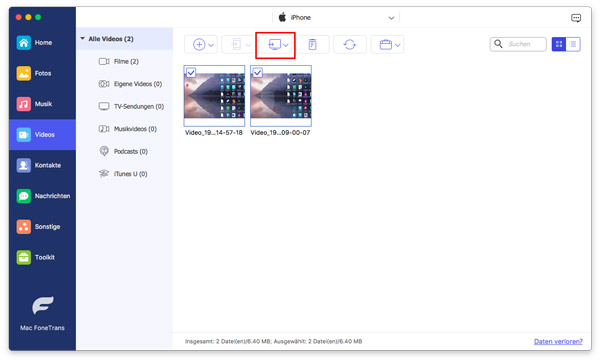
Mit der Mac-Default-App - Fotos können Sie auch iPhone Videos auf Mac laden. Unten finden Sie die ausführliche Anleitung dazu.
Schritt 1: Starten Sie die Fotos App auf Mac und verbinden Sie Ihr iPhone über ein USB-Kabel mit Mac.
Schritt 2: Nach der Erkennung Ihres iPhone von der Software klicken Sie auf "iPhone". Alle Videos sowie Fotos werden in der Software angezeigt.
Schritt 3: Wählen Sie die Videos aus und klicken Sie auf "Auswahl importieren". Diese Videos werden vorläufig im Album gespeichert.
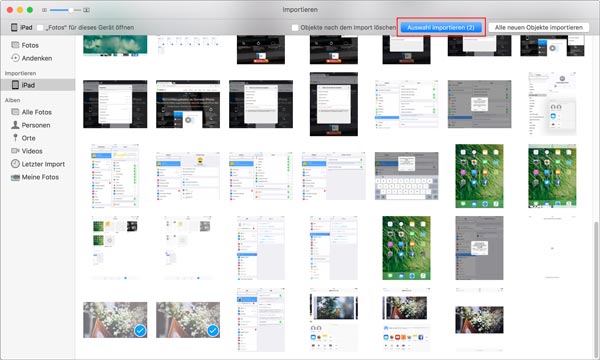
Schritt 4: Aktivieren Sie die Videos im Album und klicken Sie am oberen Rand "Ablage" > "Exportieren" > "X Videos exportieren ...". Wählen Sie anschließend einen Zielordner, um die Videos vom iPhone auf Mac zu speichern.
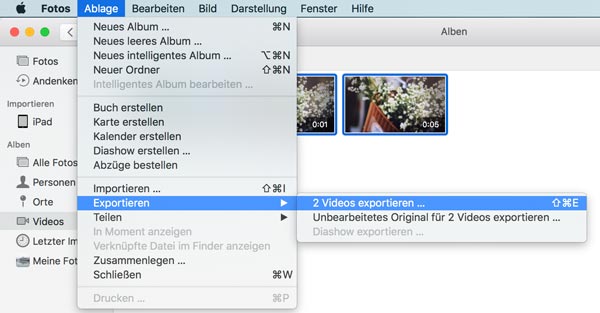
Fazit
In diesem Artikel haben wir Ihnen zwei Methoden dazu vorgestellt, Videos vom iPhone auf Mac zu übertragen. Sie können Aiseesoft Mac FoneTrans und die Default-App - Fotos nutzen. Wenn Sie Videos oder Fotos zwischen iPhone und Mac übertragen möchten, können Sie beide Software nutzen. Außerdem unterstützt FoneTrans mehr Dateitypen. Sie können damit Musik vom iPhone auf Mac übertragen.
 Schreiben Sie hier den ersten Kommentar!
Schreiben Sie hier den ersten Kommentar!